Автор:
Charles Brown
Дата Створення:
1 Лютий 2021
Дата Оновлення:
1 Липня 2024

Зміст
За допомогою Uber ви можете замовити поїздки від водіїв-учасників безпосередньо зі свого телефону, планшета або комп’ютера. Щоб перевірити, чи доступна послуга у вашому районі (або будь-якому районі, куди ви можете поїхати), використовуйте інструмент на веб-сайті Uber. Ви також можете завантажити додаток Uber і створити обліковий запис. Сама програма повідомить вас, чи доступна послуга. Навіть якщо послуга недоступна там, де ви зараз перебуваєте, вона автоматично почне працювати, коли ви подорожуєте до району, де Uber дійсно обслуговує.
Крок
Спосіб 1 з 2: Перевірте веб-сайт Uber
 Перейдіть до Міста Uber у веб-браузері.
Перейдіть до Міста Uber у веб-браузері. Введіть адресу, місто або поштовий індекс у рядок пошуку. Список можливих збігів відображається під рядком пошуку.
Введіть адресу, місто або поштовий індекс у рядок пошуку. Список можливих збігів відображається під рядком пошуку.  Клацніть на назву міста, яке відповідає вашому пошуку. З'явиться повідомлення, яке підтверджує, чи доступний зараз Uber у цьому місті.
Клацніть на назву міста, яке відповідає вашому пошуку. З'явиться повідомлення, яке підтверджує, чи доступний зараз Uber у цьому місті. - Ви також можете використовувати подібний метод для перевірки наявності Eats (доставка їжі) та Uber Rush (кур'єрська служба), але ці послуги набагато обмеженіші.
- Якщо Uber недоступний у вашому районі, спробуйте зв’язати таксі.
Спосіб 2 з 2: Завантажте додаток Uber
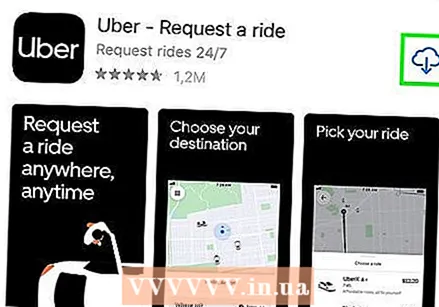 Завантажте та відкрийте Uber у Магазин додатків або Play Store. Натисніть "Встановити" та "Відкрити" після завершення встановлення.
Завантажте та відкрийте Uber у Магазин додатків або Play Store. Натисніть "Встановити" та "Відкрити" після завершення встановлення.  Натисніть "Зареєструватися".
Натисніть "Зареєструватися". Заповніть форму облікового запису та натисніть "Далі". Введіть дійсне ім’я, електронну адресу, пароль та номер мобільного телефону. Ви отримаєте код підтвердження за допомогою SMS.
Заповніть форму облікового запису та натисніть "Далі". Введіть дійсне ім’я, електронну адресу, пароль та номер мобільного телефону. Ви отримаєте код підтвердження за допомогою SMS.  Введіть код підтвердження, надісланий вам, і натисніть "Далі". Ви перейдете на сторінку налаштувань оплати.
Введіть код підтвердження, надісланий вам, і натисніть "Далі". Ви перейдете на сторінку налаштувань оплати.  Введіть свою платіжну інформацію для завершення реєстрації. Введіть дійсну кредитну картку та термін дії. Ви потрапите в інтерфейс драйвера. Синя крапка вказує ваше поточне місцезнаходження, за допомогою рухомого штифта, що позначає ваше місце прийому.
Введіть свою платіжну інформацію для завершення реєстрації. Введіть дійсну кредитну картку та термін дії. Ви потрапите в інтерфейс драйвера. Синя крапка вказує ваше поточне місцезнаходження, за допомогою рухомого штифта, що позначає ваше місце прийому.  Торкніться опцій драйвера, щоб перевірити наявність кожної послуги Uber. Кожна послуга представлена кнопкою в нижньому рядку програми (uberX, uberXL, Select, Access або Taxi). На шпильці відображається приблизний час, до якого найближчий автомобіль зможе дістатися до вас, вказуючи, що послуга доступна. Якщо жодна послуга не доступна, PIN-код буде писати "Немає автомобілів".
Торкніться опцій драйвера, щоб перевірити наявність кожної послуги Uber. Кожна послуга представлена кнопкою в нижньому рядку програми (uberX, uberXL, Select, Access або Taxi). На шпильці відображається приблизний час, до якого найближчий автомобіль зможе дістатися до вас, вказуючи, що послуга доступна. Якщо жодна послуга не доступна, PIN-код буде писати "Немає автомобілів". - uberX - це стандартна послуга Uber, uberXL - це більший автомобіль, Select - для розкішних автомобілів, доступ - для людей, які потребують інвалідності.
- Ви можете перетягнути шпильку навколо, щоб змінити місце прийому, і передбачуваний час буде скориговано.
- Автомобілі, що знаходяться поруч, відображаються на карті, а їх поточне місцезнаходження оновлюється кожні кілька секунд.
Поради
- Якщо ви використовуєте Uber на міжнародному рівні, вам потрібно буде зв’язатися зі своїм банком, щоб налаштувати сповіщення про поїздки, а з оператором мобільного зв’язку перевірити наявність даних (хоча Uber також працює за допомогою Wi-Fi).



